
Prinect 워크플로 시스템에서 MIS를 사용할 경우에는 특히 MIS와 마스터 데이터 저장소(MDS) 간의 조작(PDC 메시지)과 사용자 데이터, 비용 센터를 동기화해야 합니다. 그런 다음 MDS와 Prinect Press Center/Prinect CP2000 Center 간의 동기화를 수행할 수 있습니다.
MIS와 Prinect Manager 간의 동기화에 관해서는 해당 Prinect 서비스에 문의하십시오.
동기화 수행은 두 개의 작업 단계로 수행됩니다:
1.인터페이스 "CP2000 구성 내보내기"를 통해 3개의 XML 파일이 자동으로 생성됩니다. 이는 항상 새 CDM 장치 생성 시 실행됩니다. 기기의 속성이 변경되면 XML 파일이 덮어 쓰입니다. 생성된 각 장치의 파일은 하위 폴더에 저장됩니다. 폴더 이름은 장치 ID(DeviceID)와 동일합니다. XML 파일에는 비용 센터, 조작 그룹(비용 유형 그룹), 조작(PDC 메시지), 직원이 포함됩니다.

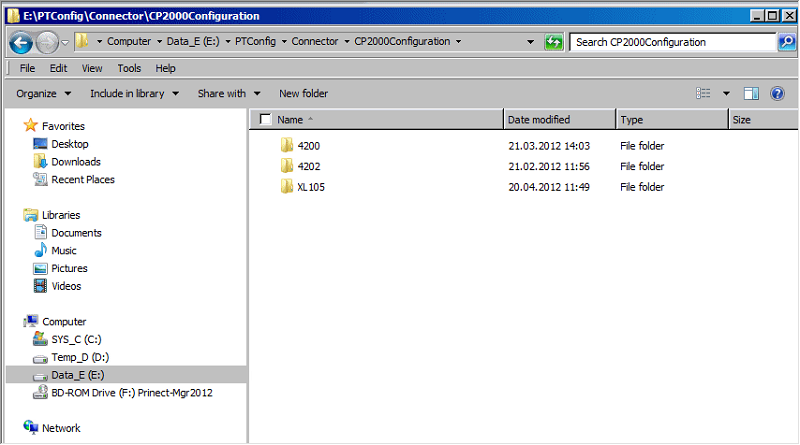
XML 파일은 자유롭게 정의 가능한 디렉터리에 저장됩니다.
\\Prinect Server\PTConfig\Connector\CP2000Configuration\
2.기계에서 앞서 생성된 XML 파일 가져오기.
·Prinect Press Center에서 메뉴
"서비스 > 통합/시스템> PDC 구성 > [Import Icon]"을 통해 실행
·Prinect CP2000 Center에서 메뉴
"서비스 > Prinect 구성 > PDC 구성 > 전송"을 통해 실행
참고: 가져오기는 CDM에 생성된 모든 인쇄기에 대해 실행해야 합니다.
새 CDM 장치를 생성하면 XML 파일이 자동 생성되고 위에서 정의된 출력 디렉터리에 저장됩니다. 이때 각 장치에는 이름이 장치 ID(DeviceID)인 하위 폴더가 생성됩니다.
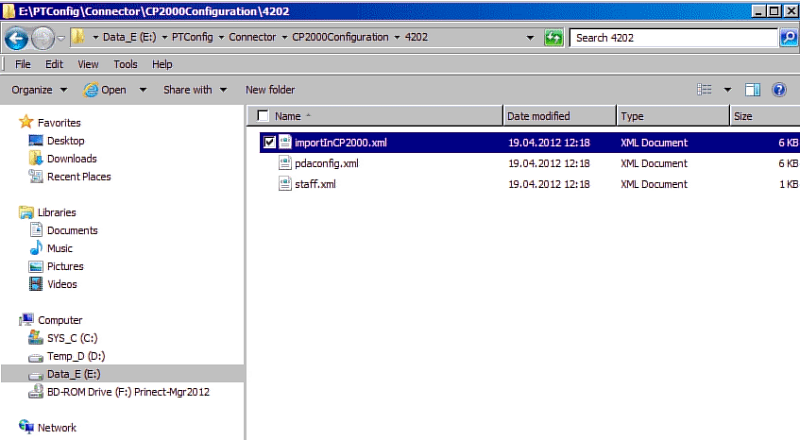
Prinect Press Center의 XML 파일 가져오기
PDC 구성 자동 가져오기
Prinect Integration Manager-/Prinect Pressroom Manager 버전 2011 및 Prinect Press Center 버전 V11B부터는 가져오기가 자동 실행됩니다.
이러한 경우 데이터 저장소 "Workplace Interface" 활성화 및 구성 후 PDC 구성이 자동으로 가져오기됩니다.
다음 사항에 유의하십시오.
•연결된 인쇄기의 데이터 저장소 "Workplace Interface"가 성공적으로 구성되었고 활성화 상태이어야 합니다("활성화된 데이터 저장소" 열).
•가져오기는 몇 초간 소요됩니다.
•데이터 저장소를 구성한 후 "시스템 > 서비스 > 통합/시스템> Prinect 구성 > PDC 구성"을 통해 가져오기가 성공적으로 실행되었는지 확인하십시오.

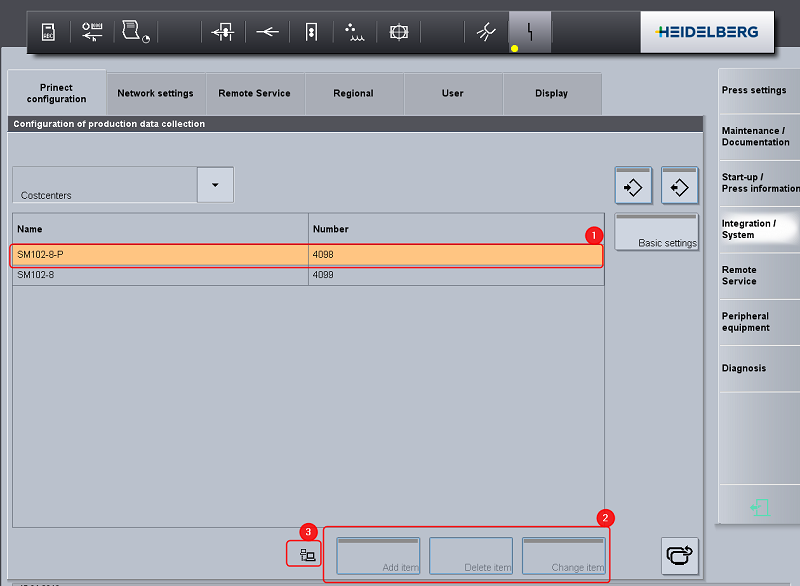
·비용 센터(들)의 이름과 번호는 Prinect Integration Manager/Prinect Pressroom Manager의 구성과 일치해야 합니다(1).
·자동 가져오기 실행 시 수동 입력 버튼은 비활성화됩니다(2).
·네트워크 아이콘은 자동 가져오기가 성공적으로 실행되었음을 의미합니다(3).
확실히 알 수 없는 경우에는 수동 가져오기를 실행하십시오. PDC 구성 수동 가져오기을 참조하십시오.
•자동 가져오기 실행 시 로컬 생성된 모든 비용 센터와 조작(PDC 메시지)이 삭제되고 Prinect Integration Manager/Prinect Pressroom Manager의 비용 센터와 조작으로 덮어쓰기됩니다.
자동 가져오기가 비활성화되어야 하면 당사의 Prinect 서비스에 문의하십시오. support.prinectpress@heidelberg.com
생성된 XML 파일의 가져오기는 가져오기 기능을 통해 수행됩니다.
생성된 XML 파일 "importInCP2000.xml"을 가져와야 합니다.
1.XML 파일을 생성한 해당 Prinect Press Center 기기로 이동합니다.
2.메뉴 "서비스 > 통합 시스템> PDC 구성"을 선택하고 다음 버튼을 누르십시오.


"구성 가져오기" 창에 다음 그림이 나타납니다.

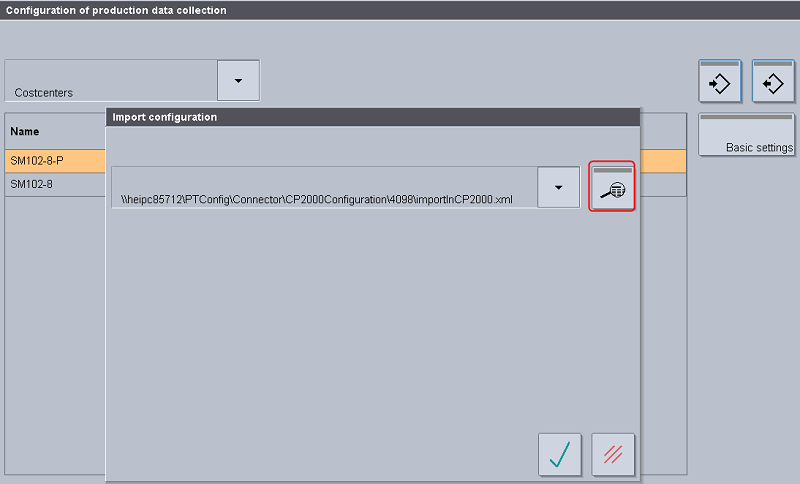
3.XML 파일로의 경로를 입력하기 위해 확대경 기호를 클릭하십시오.
가져올 XML 파일의 이름은 항상 "importInCP2000.xml"입니다.
이 예제에서: \\KIE-ESXPN1005\PTConfig\Connector\4202\importInCP2000.xml.
4.입력을 녹색 체크표시로 확인하십시오.


5.디렉토리 경로를 다시 한 번 녹색 체크표시로 확인하십시오.
네트워크 연결이 구축되는 동안 가져오기 아이콘이 잠시 나타납니다.
구성창이 닫히고 XML 파일이 판독됩니다.
Prinect CP2000 Center의 XML 파일 가져오기
생성된 XML 파일의 가져오기는 Prinect CP2000 Center 소프트웨어 버전에 따라 다릅니다. 그러므로 여기에서는 다음과 같은 두 가지의 케이스에 대해 설명합니다.
•케이스 A: 버전 v41부터의 가져오기 기능이 있는 Prinect CP2000 Center
생성된 XML 파일 "importInCP2000.xml"을 가져와야 합니다.
•케이스 B: v41 버전 이하의 가져오기 기능이 없는 Prinect CP2000 Center
생성된 XML 파일 "pdaconfig.xml"과 "staff.xml"은 수동으로 디렉토리에 복사해야 합니다.
케이스 A:
1.XML 파일을 생성한 해당 Prinect CP2000 Center로 이동합니다.
2."서비스 > Prinect 구성 > PCD 구성 > 전송" 메뉴로 이동하십시오.
자세한 설명은 Prinect CP2000 Center 사용 설명서에서 볼 수 있습니다.
3."데이터 저장소 구성" 버튼을 클릭하십시오.

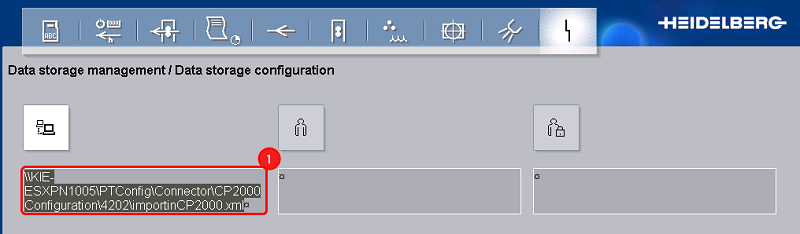
4."URL" 입력 필드에 전송 디렉토리와 XML 파일의 이름을 입력하십시오(1).
가져올 XML 파일의 이름은 항상 "importInCP2000.xml"입니다.
5.필요 시 데이터 메모리에 액세스하기 위한 사용자 이름과 비밀번호를 입력합니다.
자세한 설명은 Prinect CP2000 Center 사용 설명서에서 볼 수 있습니다.
6.수입한 내용을 확인합니다.
창이 닫히고 "운용 데이터 수집 구성/전송" 메뉴가 나타납니다.

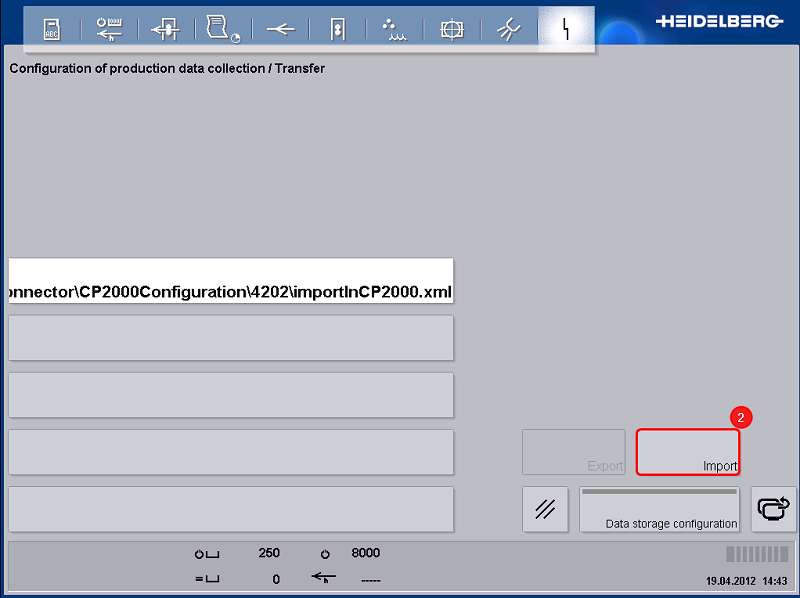
•전송 디렉토리가 적용되고 "가져오기" 버튼이 활성화됩니다(2).
7."가져오기" 버튼을 클릭하십시오(2).
가져오기가 시작되며 몇 초 정도 소요됩니다. 가져오기가 성공적으로 완료되었음을 알리는 메시지는 표시되지 않습니다. 하지만 가져오기가 실패한 경우에는 황색의 서비스 기호가 표시됩니다.
케이스 B:
이 케이스에는 가져오기 기능이 없으므로 생성된 XML 파일 "importInCP2000.xml"을 사용할 수 없습니다. CP2000 구성의 자동 내보내기에서 IPC(Prinect CP2000 컴퓨터)에도 있는 두 개의 다른 파일을 아직 생성합니다. 이것은 다음의 파일입니다.
•pdaconfig.xml
•staff.xml
이 파일은 마찬가지로 생성된 장치 디렉토리에 있습니다. 예: "\\KIE-ESXPN1055\PTConfig\Connector\4202".
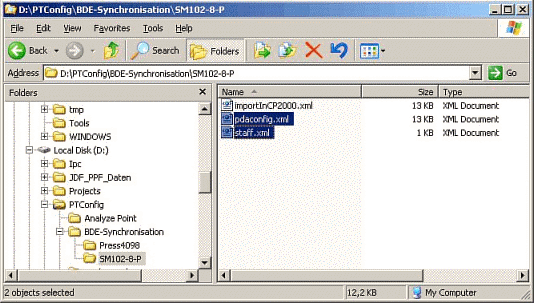
이 두 파일은 수동으로 IPC(Prinect CP2000 컴퓨터) 상의 디렉토리 "C:\CP2000Ap\bin"에 수동으로 복사해야 합니다. 이때 이전 파일은 덮어쓰기 됩니다.
이어서 Prinect CP2000 Center를 새로 시작하십시오.